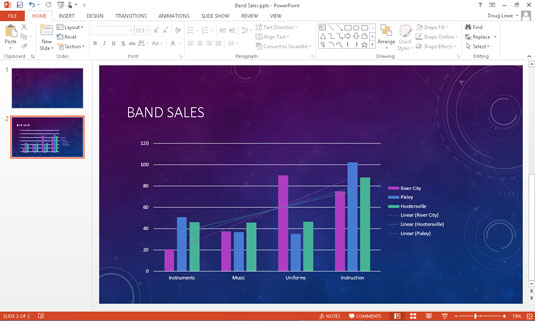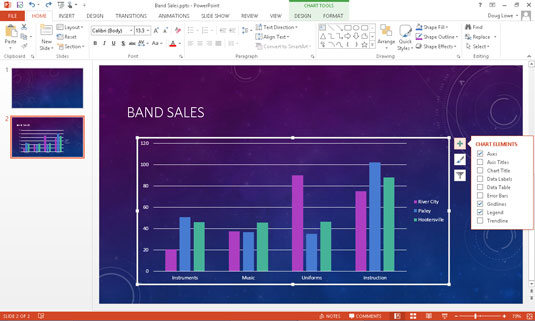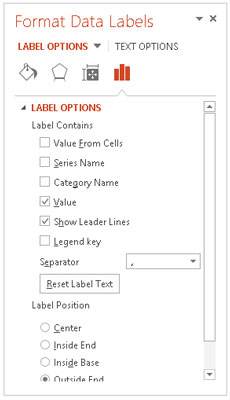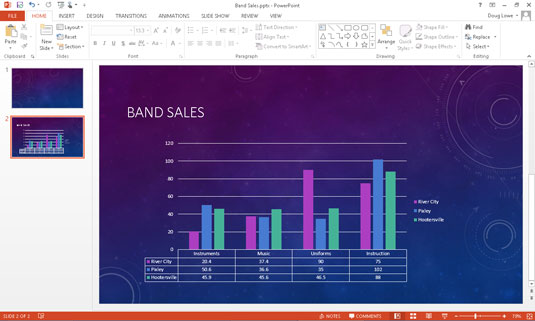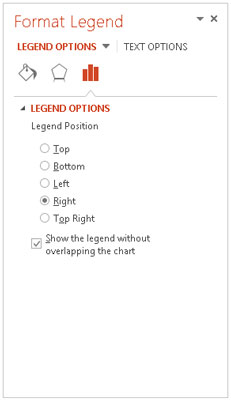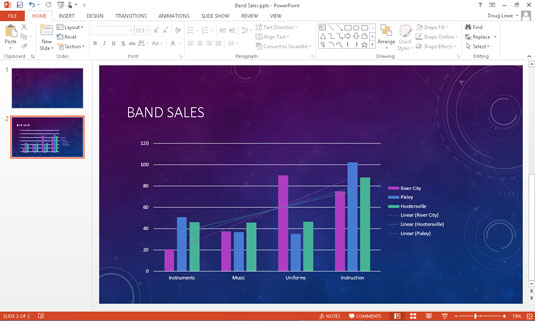A PowerPoint 2013 segítségével sokféleképpen díszíthet egy diagramot: Hozzáadhat címeket, címkéket, jelmagyarázatokat és még ki tudja, mit. Az elemek hozzáadásának legegyszerűbb módja egy diagramelrendezés kiválasztása. Azonban létrehozhatja saját egyedi diagramelrendezését, ha ezeket az elemeket egyenként adja hozzá.
Ehhez válassza ki a diagramot, majd kattintson a diagram mellett megjelenő Diagramelemek gombra. Megjelenik a diagram elemeinek listája. Ezután kiválaszthatja a diagramon megjeleníteni kívánt diagramelemeket.
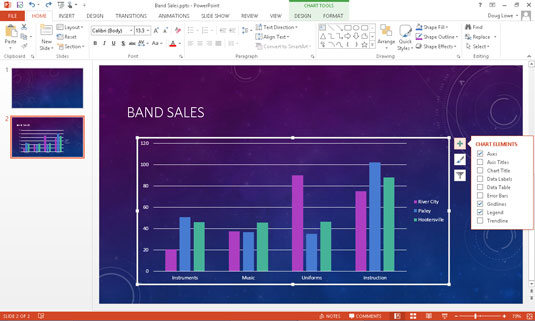
A következő bekezdések leírják a diagramokhoz hozzáadható elemeket:
-
Tengelyek: Néha a fejszét szeretné használni a számítógép megjavításához. De ebben az esetben a tengelyek az X és Y tengelyekre utalnak, amelyeken a diagram adatok vannak ábrázolva. Az X-tengely a diagram vízszintes tengelye, az Y-tengely pedig a függőleges tengely. A 3-D diagramokhoz egy harmadik tengelyt – Z – is használnak. A Tengelyek vezérlővel megjelenítheti vagy elrejtheti az egyes diagramtengelyekhez használt címkéket.
-
Tengelycímek: Ezek a címek az egyes diagramtengelyek jelentését írják le. A legtöbb diagram két tengelycímet használ: az elsődleges vízszintes tengely címét és az elsődleges függőleges tengely címét.
-
Diagramcímek: A diagram címe a diagram tartalmát írja le. Általában a diagram tetején jelenik meg, de tetszőleges helyre húzhatja.
-
Adatcímkék: Lehetővé teszi címkék hozzáadását a diagram adatpontjaihoz. Az adatcímkék maximális szabályozásához válassza a További beállítások lehetőséget az Adatcímkék formázása munkaablak megjelenítéséhez.
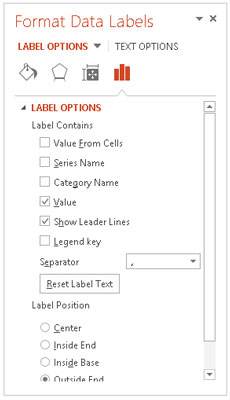
A legtöbb diatípusnál az adatcímkék szükségtelen zűrzavart okoznak anélkül, hogy sok hasznos információt adnának hozzá. Csak akkor használjon címkéket, ha úgy gondolja, hogy pontos számokkal kell biztonsági másolatot készítenie a diagramról.
-
Adattábla: Az adattábla egy táblázat, amely a diagram létrehozásához használt adatokat mutatja. A legtöbb diagram nem tartalmaz adattáblázatot, de hozzáadhat egyet, ha úgy gondolja, hogy a közönség számára előnyös lesz a nyers számok megtekintése.
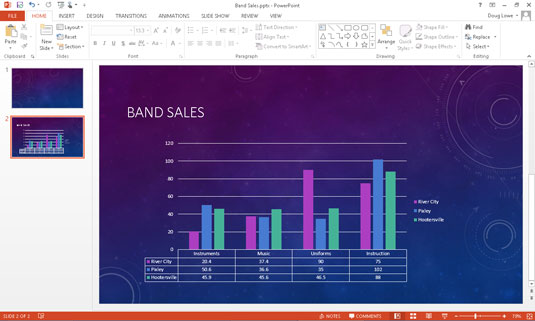
-
Hibasávok: Grafikus elemet ad hozzá, amely minden ponthoz egy értéktartományt jelöl, nem pedig egyetlen pontot. A tartomány mérete kiszámítható fix értékként, a pontérték százalékaként vagy szórásaként.
-
Rácsvonalak: A rácsvonalak egy diagram mögé rajzolt világos vonalak, amelyek megkönnyítik a diagram által ábrázolt pontok, sávok vagy vonalak helyzetének megítélését. A rácsvonalakat a Rácsvonalak gombbal kapcsolhatja be vagy ki.
-
Jelmagyarázatok: A jelmagyarázat a diagramon megjelenő adatsorokat azonosítja. Ha a Jelmagyarázat gombra kattint, megjelenik egy menü, amely számos lehetőséget kínál a jelmagyarázat elhelyezésére. A Jelmagyarázat formázása munkaablak megjelenítéséhez válassza a További jelmagyarázat beállítások lehetőséget is.
Ebből a párbeszédpanelből beállíthatja a jelmagyarázat pozícióját, valamint vezérelheti a jelmagyarázat különféle formázási beállításait, például a kitöltés és a keret stílusát. (Ne feledje, hogy a jelmagyarázatot húzással is áthelyezheti a diagram másik helyére.)
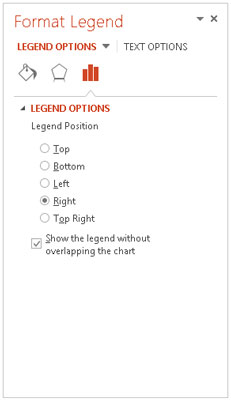
A PowerPoint lehetővé teszi legendák létrehozását, de egyedül maradhat, ha mítoszra vagy mesére van szüksége.
-
Trendvonal: Lehetővé teszi vonalelemek hozzáadását, amelyek egy vagy több adatpont trendjét mutatják, a trend kiszámításához többféle módszer egyikével.